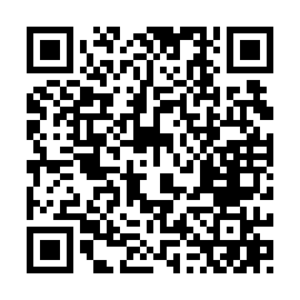こんにちは!
スマホシェルジュ新潟北長岡店です!
スマホデータのバックアップ、とっていますか?
ある日突然動かないほどにスマホが故障してしまったら…
どうしよう!データのバックアップとってない!
残ったのは壊れたスマホと本体代金の支払いだけ!
諦めて新しく1から使うしかないのか〜😭
…なんてことにならないように、
バックアップは普段からこまめにとっておきましょう!
本日はiPhoneのデータのバックアップのとり方をお教えします!
※バックアップをとるにはWi-Fi環境が必要です。
まずiPhoneを充電コードに繋ぎます。
十分なバッテリー量がないとバックアップはとれません。

ホーム画面にある設定アイコンをタップして開きます。
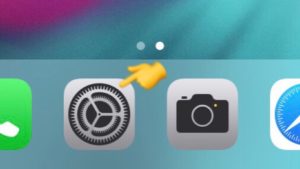
設定画面の自分の名前をタップします。
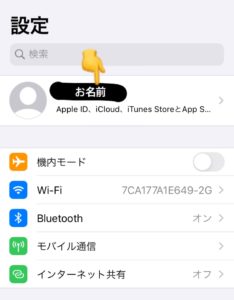
iCloud をタップします。
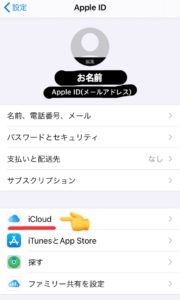
すると、iCloudのストレージが出てきます。
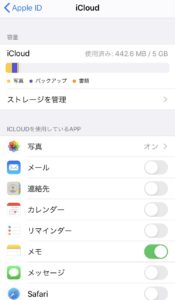
ここで、保存容量にどのくらい空きがあるか確認できます。
iCloudは5GBまで無料で使えますが、
本体容量がそれを超えるようであれば、
ストレージを管理 からコースを変更し、
月額料金を払って容量を増やす必要があります。
基本アプリ以外の自分でDLしたアプリのバックアップをとるには、
下の方にあるiCloud Drive のチェックをオンにします。
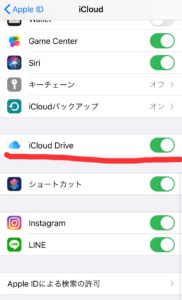
LINEのトーク履歴などもここに保存されます。
もしバックアップの必要がないものがあればチェックを外してしまいましょう。
(ストレージの節約になります)
少し上に戻って、
iCloudバックアップ をタップします。
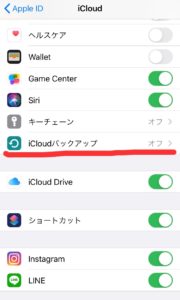
iCloudバックアップ の文字の隣にあるチェックが入っていなければ、
チェックを入れてください。
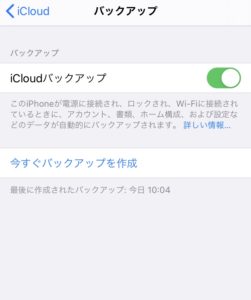
今すぐバックアップを作成 をタップします。
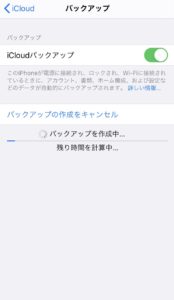
ゲージが最後までいけばバックアップ完了です!
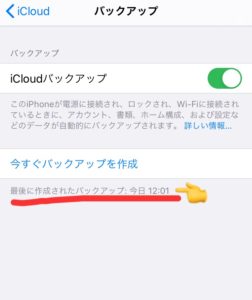
成功していれば、
下にバックアップをとった最終履歴の
日付と時間が表示されます。
これで手順は終了です。
お疲れ様でした!
今回は手動でバックアップをする方法をご紹介しましたが、
iPhoneバックアップ をオンにすることによって
Wi-Fi環境下で充電が十分あるときに
使っていないタイミングを見計らって
iPhoneが自動でバックアップをとってくれるようになります。
大事な写真、メモ、スケジュール、連絡先…
失う前に、今のうちにバックアップの確認してみませんか?
当店では、バッテリー交換をメインに
各機種のパーツ修理とスマホ相談を承っております!
TEL:0258-88-9011
新潟県長岡市豊1-608
コメリホームセンターパルス店内
営業時間9:30~20:00
※クレジットカード、電子マネー、PayPayがご利用いただけます。
クレジットカードなら、1回、2回、リボ払いから
支払い回数をお選びいただけます♪

※LINE公式アカウントの登録はコチラから♪

下記のQRコードを読み込んで
お友達登録してみてくださいね♪